谷歌浏览器怎么设置不显示图片
谷歌浏览器怎么设置不显示图片?使用无图浏览模式浏览网页,在节省流量消耗的同时还能够提升网页的加载速度,所以当用户在浏览图片不是很重要的网页时,开启无图浏览模式是一个不错的选择。谷歌浏览器也为用户提供了无图浏览模式,如果你想要知道具体的开启方法,可以继续阅读谷歌浏览器开启无图浏览器模式图文教程的相关内容。
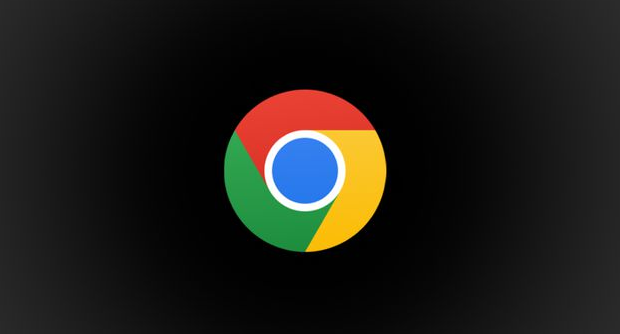
谷歌浏览器开启无图浏览器模式图文教程
1、打开【谷歌浏览器】,如图所示。
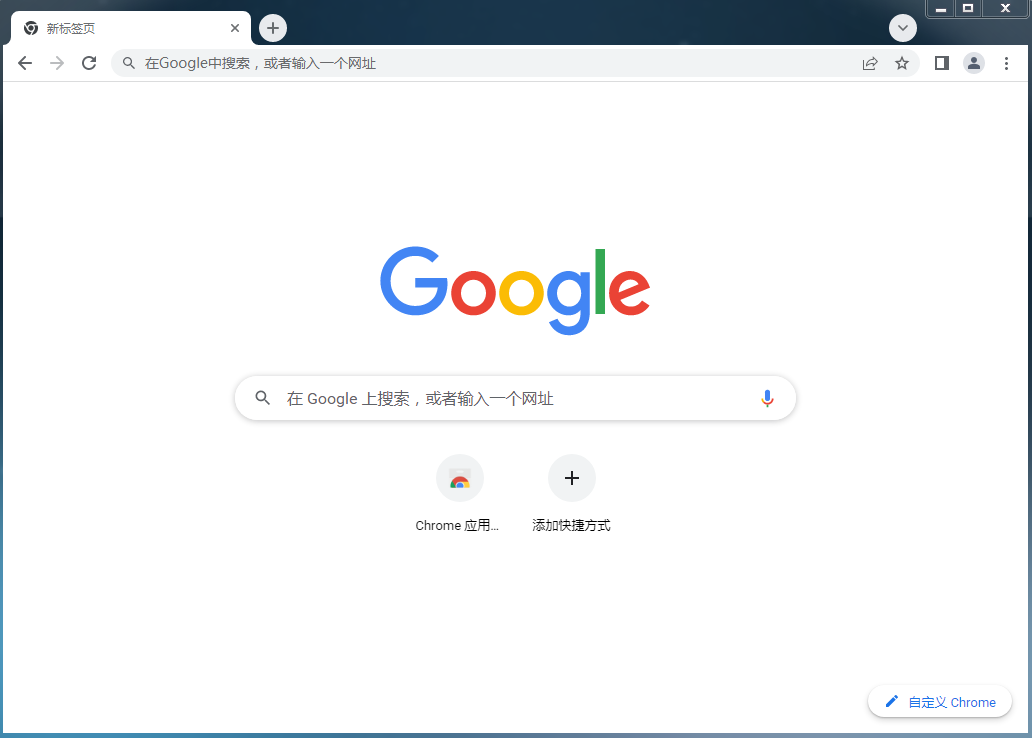
2、点击谷歌浏览器右上角的【三点】,然后点击【设置】,如图所示。

3、进入到设置页面后,点击【隐私设置和安全性】,选择【网站设置】,如图所示。

4、在这个页面找到【图片】,选择【不允许网站显示图片】即可,如图所示。
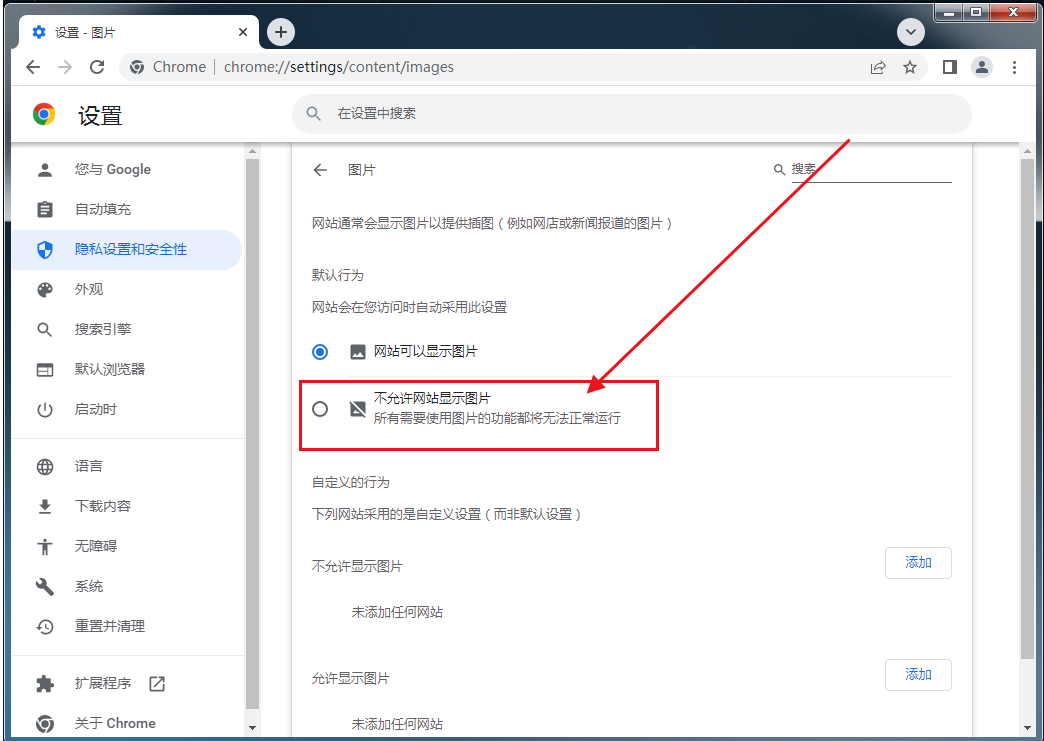
好了,上述就是chrome部落整理的【谷歌浏览器怎么设置不显示图片?谷歌浏览器开启无图浏览器模式图文教程】全部内容,希望能够帮助到需要的用户。

如何通过修改Chrome浏览器下载设置来解决下载进度问题
介绍调整Chrome浏览器设置解决下载进度条显示不准确或异常的方法,提升用户下载体验。
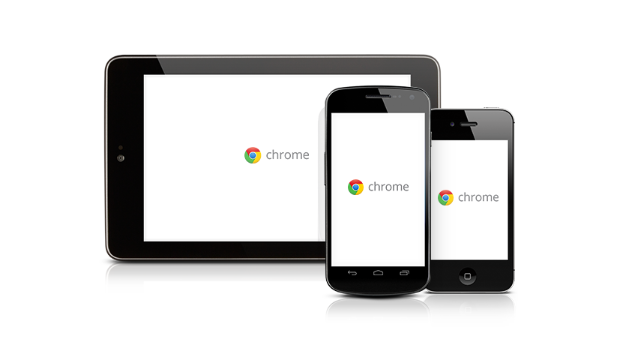
谷歌浏览器网页收藏夹快捷使用技巧分享
分享谷歌浏览器网页收藏夹的快捷使用技巧,帮助用户高效整理书签,提升日常浏览体验。
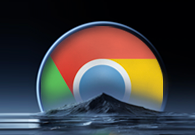
谷歌浏览器如何实现分屏浏览
本篇文章为大家带来解决【谷歌浏览器如何实现分屏浏览】问题的方法,需要设置谷歌浏览器分屏浏览的朋友可以一起来阅读学习。

Chrome浏览器网页重定向次数过多的优化建议
Chrome 浏览器 网页重定向次数过多可能会导致加载缓慢或跳转循环,影响用户体验。本文介绍如何在 Chrome 浏览器 中诊断重定向链问题,优化服务器配置与插件设置,减少跳转次数并提升整体加载效率。

Chrome浏览器插件冲突智能检测快速解决方案
Chrome浏览器提供插件冲突智能检测功能,快速识别并解决扩展兼容问题,保障浏览器运行稳定流畅。
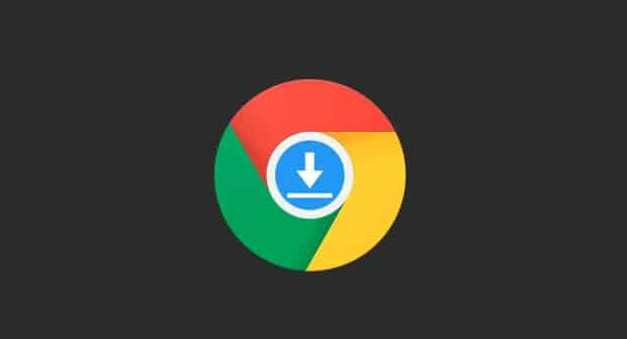
google浏览器多账号切换同步问题排查方法
本文聚焦google浏览器多账号切换时同步出现的问题,提供详细排查和解决方案,保障账号数据一致性。

如何下载中文版谷歌浏览器
如何下载中文版谷歌浏览器?每个人的电脑里都会有一两个浏览器,但或多或少都会有缺点,比如广告太多,网页加载太慢,运行内存太大等等。

如何解决"计算机已经安装了更高版本的Google Chrome组件"?
Chrome谷歌浏览器是目前使用人数、好评都比较高的一款浏览器了、深受用户的喜爱,追求的是全方位的快速体验,

怎么下载谷歌浏览器_谷歌浏览器快速下载方法
你有没有想要知道的谷歌浏览器使用技巧呢呢,你知道谷歌浏览器要怎么下载吗?来了解谷歌浏览器下载的具体步骤,大家可以学习一下。

如何下载chrome 谷歌浏览器最新版离线安装包?
目前市面上的浏览器种类繁多,但基本可以分为以IE为首的三叉戟内核阵营,以FireFox为代表的Gecko内核阵营,以及本文提到的chrome(谷歌Chrome)采用的Webkit内核阵营。

谷歌浏览器提示“无法安全下载”怎么办?<解决方法>
当我们在使用google Chrome浏览网页时,经常会遇到一些故障。例如,当一些用户使用谷歌浏览器浏览网页下载文件时,经常会被提示“无法安全地下载”问题。

如何从 Ubuntu PPA 安装 Google Chrome?
毫无疑问,谷歌浏览器是世界上最好的网络浏览器之一。它速度快、功能强大,而且看起来非常棒。Chrome 由 Google 开发和维护,可在多种平台上使用——Windows、Linux 和移动设备(Android、iOS 等)。如果您使用的是 Ubuntu 或任何其他基于 Debian Ubuntu 的发行版,您可以使用官方的 DEB 包在您的系统上轻松安装 Google Chrome。

谷歌浏览器闪退是什么原因
谷歌浏览器闪退是什么原因?接下来小编就给大家带来谷歌浏览器闪退常见原因及解决方法,有需要的朋友赶紧来看看吧。

谷歌浏览器界面放大怎么办_谷歌浏览器界面设置
你有没有在使用谷歌浏览器的时候遇到各种问题呢,你知道谷歌浏览器界面尺寸变大是怎么回事呢?来了解谷歌浏览器界面尺寸变大的解决方法,大家可以学习一下

如何在谷歌浏览器中突出显示和分享来自网站的报价?
有时您想突出显示和分享网站上的部分文本,无论是与朋友、同事还是在社交媒体上。虽然您始终可以使用简单的突出显示工具来实现此目的,但 Google Chrome 正在测试一种时尚的卡片功能,可让您轻松分享来自网站的报价。

谷歌浏览器处理chrome黑屏、白屏的三种方法
谷歌浏览器有时会出现黑屏或是白屏的问题,你知道该如何解决吗,快来和小编一起学习!

谷歌浏览器清理有害软件时禁止发送报告教程分享
默认情况下,google浏览器会自动查找用户电脑上的恶意软件,查找出恶意软件之后除了会清除该软件外,还会向Google发送报告。有一些用户担心隐私安全想要关闭该选项,该如何操作呢?下面一起来看看具体的操作方法吧!希望能对大家有所帮助!

谷歌浏览器安全连接功能在哪里
本篇文章给大家介绍谷歌浏览器开启安全连接功能详细方法步骤,有需要的朋友千万不要错过了。





